Breve descripción general
La segmentación es una herramienta esencial para crear soluciones WalkMe en Workday®.
Para ver todas las opciones de segmentación de páginas disponibles (por ejemplo, Worklets, Organización, etc.), introduce el siguiente comando en la pestaña Consola de la herramienta de desarrollo del navegador web:
walkMeWorkday.segmentation y luego presiona Enter en tu teclado. Puedes utilizar cualquiera de los valores devueltos para segmentar.
Este artículo te mostrará algunos casos de uso comunes y prácticas recomendadas al utilizar la segmentación en Workday®.
Nota
Asegúrate de previsualizar la solución de WalkMe al menos una vez antes de intentar utilizar el comando de la consola para verificar las variables.
Pasos para segmentar por Worklets
Un Workday® Worklet tiene dos identificaciones: Nombre e ID .
Puedes segmentar el contenido según si existe un Worklet para un usuario. Para ello, sigue estos pasos:
- Introduce esta consulta en la pestaña Consola de herramientas de desarrollo del navegador web:
- walkMeWorkday.segmentation .worklets [" 23026$15 " ] (este es el ID del Worklet del "Manager").
- Si esto devuelve el nombre del Worklet (en este caso, el Worklet "Mi equipo" para gerentes), eso significa que el Worklet está disponible para este usuario. NO significa que el Worklet esté disponible en la página de inicio, sino que el usuario puede añadir ese Worklet a la página de inicio si lo desea.
- Otro ejemplo del uso de un Worklet para segmentar por tipo de usuario: "Reclutamiento" (reclutadores).
- ACTIVA el modo de Vista Previa (haz clic en el botón Vista Previa en la parte inferior izquierda del Editor).
- Introduce el comando walkMeWorkday.segmentation.worklets en la pestaña Consola de herramientas de desarrollo del navegador web.
- Haz clic en el primer objeto y localiza el Worklet deseado a la derecha.
- Copia la cadena numérica bajo el Worklet deseado.
- Navega hasta el Motor de reglas.
- Introduce la regla en este formato: Workday > Worklet > [introduce el valor de Worklet aquí] > exists
Consejos
- Si la plataforma es multilingüe, asegúrate de utilizar solo el ID de Worklet para segmentar, ya que el nombre del Worklet variará en función del idioma.
- Si hay un segmento de usuarios que no se puede identificar a través de una organización o un Worklet existente, se puede crear un Worklet opcional para identificar un grupo específico de usuarios.
- Para obtener más información, consulta el siguiente artículo: Cómo crear un Worklet personalizado para la segmentación.
Pasos para segmentar por organización
1 ) Comprobación de las organizaciones del usuario.
- Busca el informe titulado "Organizaciones a las que pertenezco".
- Cualquiera de los tipos de organización se puede utilizar para la segmentación, por ejemplo, Empresa, Jerarquía de ubicaciones, Centro de costos, etc.
- Puedes ver la lista completa de ID de organización a los que pertenece un usuario iniciando sesión como ese usuario y pegando el siguiente comando en la pestaña Consola de herramientas de desarrollo del navegador web:
- walkMeWorkday.segmentation.organizations.idmap
... y luego abriendo el objeto devuelto para mostrar la lista de ID de cada organización.
- Alternativamente, en caso de que la organización requerida no tenga un ID en walkMeWorkday.segmentation.organizations.idmap, verifica walkMeWorkday.segmentation.organizations.memberships y observa si la organización requerida está allí con un valor de "true" o "false".
- Por ejemplo: "organización: true".
2) Crear la regla de segmentación.
- En tu regla, selecciona la variable "Datos de usuario" >y pon el ID de la organización que deseas segmentar en la variable así: walkMeWorkday.segmentation.organizations.memberships["ID"]*
...y configúrala para verificar si la variable es verdadera.
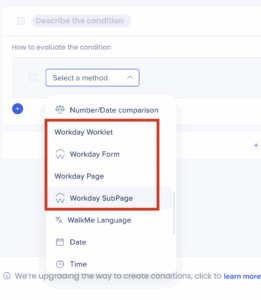 Si la organización deseada no tiene ID, utiliza una regla donde la variable walkMeWorkday.segmentation.organizations.memberships[required organization] sea "true".
Si la organización deseada no tiene ID, utiliza una regla donde la variable walkMeWorkday.segmentation.organizations.memberships[required organization] sea "true".- Asegúrate de establecer condiciones "OR" si tienes muchas reglas para agrupar. Si estás intentando verificar que un usuario no pertenece a una organización, asegúrate de que la regla compruebe si la variable no existe.
Consejo de experto: recomendamos utilizar comillas dobles [ " ] en lugar de comillas simples [ ' ] alrededor del ID, ya que las comillas simples han causado problemas con los clientes que utilizan dos tipos diferentes de comillas simples de aspecto similar y, como resultado, sus reglas no funcionan.
3) Verificar el uso de variables correctas.
Para verificar que has seleccionado la variable que deseabas, sigue estos pasos:
- Abre las herramientas de desarrollo del navegador web y haz clic en la pestaña Consola.
- Escribe la variable allí y haz clic en Intro.
- Verifica que el valor se devuelva (para condiciones "existe") o que se devuelva "verdadero" (para condiciones "es verdadero").
- Este método es útil en los casos en los que no aparece la marca de verificación verde, como cuando estás creando reglas con variables para organizaciones de las que el usuario que ha iniciado sesión actualmente no es miembro, o cuando el entorno de vista previa no tiene todos los objetos de walkMeWorkday.segmentation.
Consejos
- Al utilizar un proxy para encontrar ID para diferentes usuarios, debes entrar en el modo de vista previa al menos una vez para que las variables se registren para el nuevo usuario proxy.
- Al utilizar nombres e ID de Worklets, es importante copiar los valores directamente de la consola, ya que estos valores dependen de las mayúsculas y minúsculas.


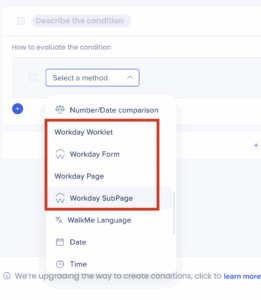 Si la organización deseada no tiene ID, utiliza una regla donde la variable walkMeWorkday.segmentation.organizations.memberships[required organization] sea "true".
Si la organización deseada no tiene ID, utiliza una regla donde la variable walkMeWorkday.segmentation.organizations.memberships[required organization] sea "true".